- Redis下载
下载软件压缩包,解压到安装目录下即可:
- 下载Redis-x64-3.2.100.zip,然后复制到安装软件的文件夹中,然后选择解压到Redis-x64-3.2.100文件夹,然后将该文件重命名为Redis,便于后期使用,该文件夹中含有redis-server.exe服务器和redis-cli.exe客户端
- 里面有个redis-server.exe,直接双击就可以启动redis服务器
redis-cli.exe,直接双击启动redis客户端 - 下载地址:
https://github.com/FangbaiZhang/Package_for_Python3.7
安装方法补充:
也可以下载msi文件安装
Windows 安装 Redis(.msi)
Github 下载地址:https://github.com/MicrosoftArchive/redis/tags
安装详细步骤参考:
https://www.runoob.com/redis/redis-install.html
底部有笔记,展开,里面有详细安装步骤截图
- redis-server和redis-cli添加到系统环境变量
- 添加系统环境变量后,下次直接可以CMD命令启动
注意: - 进入环境变量后,看到了当前的用户的环境变量和系统的环境变量,用户的环境变量只对当前的用户有效,系统变量的话对所有用户都是有效的
- 添加环境变量时候只需要降应用程序所在文件夹的路径加入即可,系统会自动识别文件夹内的.exe等应用程序。
- 添加环境变量以后,可以直接CMD命令运行启动程序,看redis-server例子截图
- 下图中文件夹还未重命名为Redis,解压后就重命名为Redis
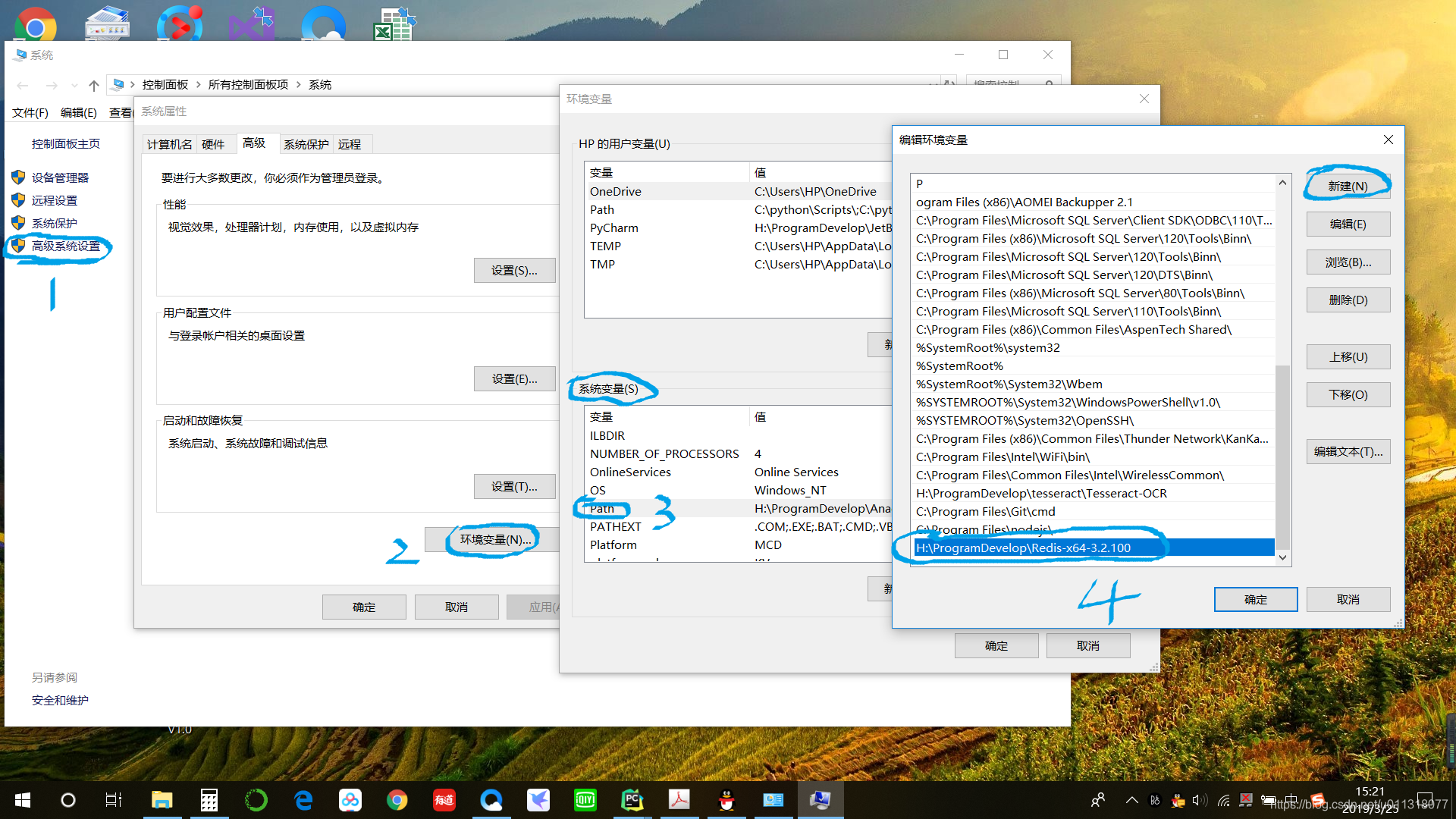
安装之后的文件夹:

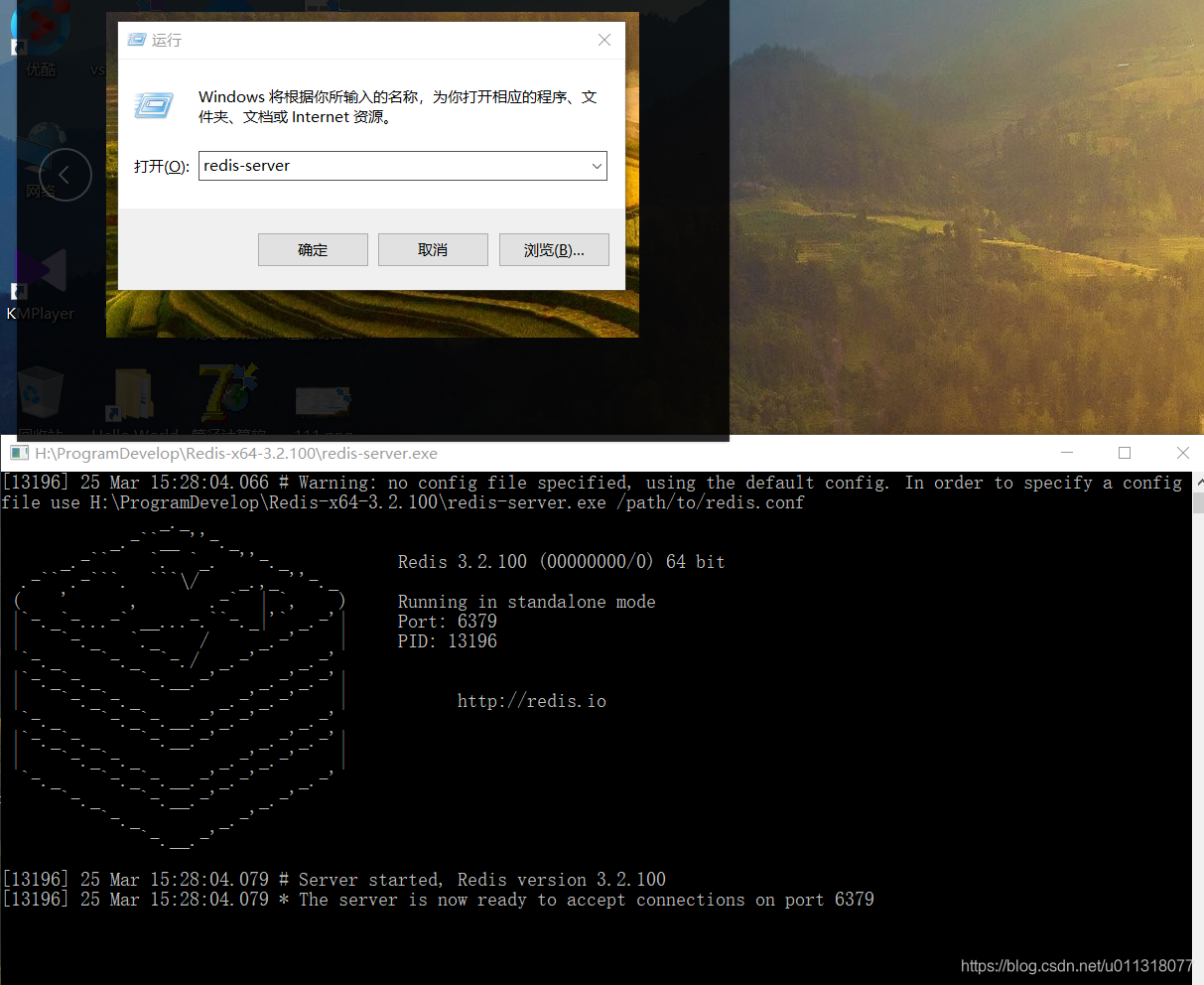


- Redis基本操作
Redis客户端操作string/hash/set类型数据
第一步:先CMD启动redis-server
默认使用的默认的配置文件conf,也可以自定义修改
第二步:再打开一个CMD窗口,输入redis-cli,启动Redis客户端
注意:redis-cli默认启动本地客户端,也可以输入IP和port接口
C:\Users\HP>redis-cli -h 127.0.0.1 -p 6379
127.0.0.1:6379>
修改IP和port接口可以连接远程服务器
第三步:基本操作,存入数据,取出数据
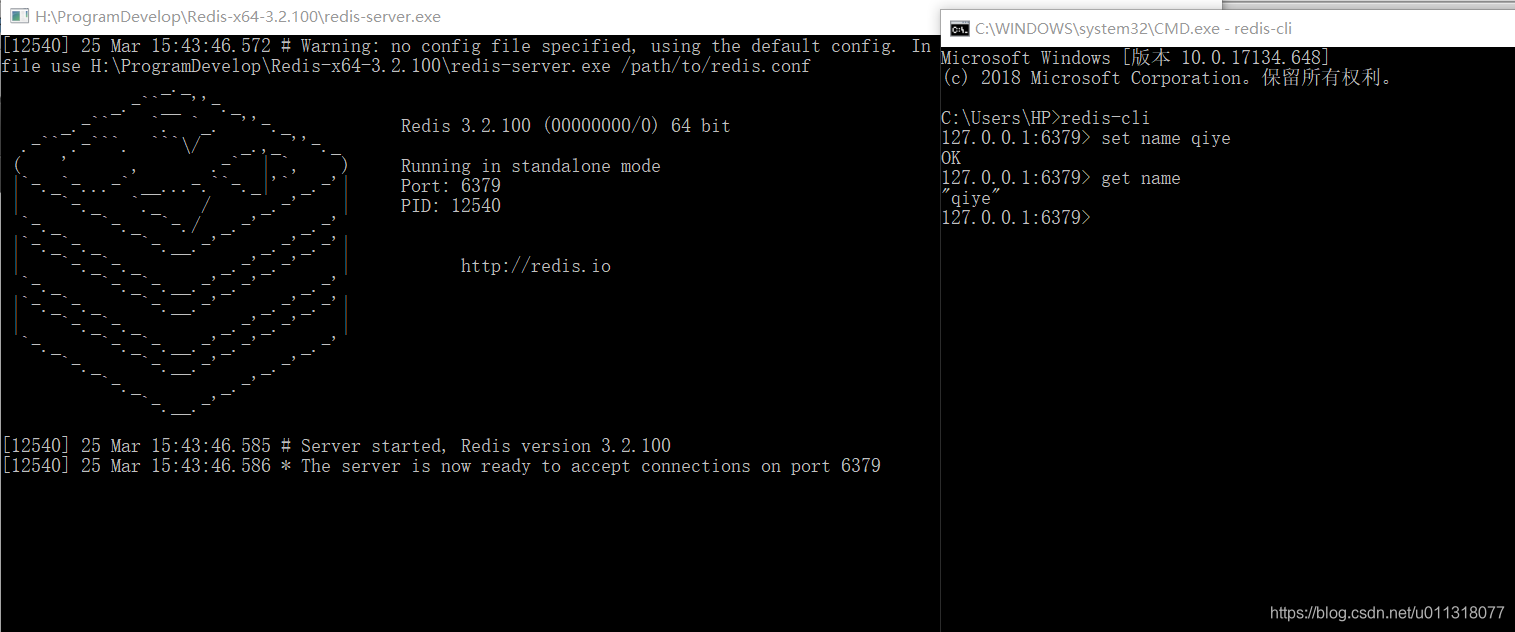
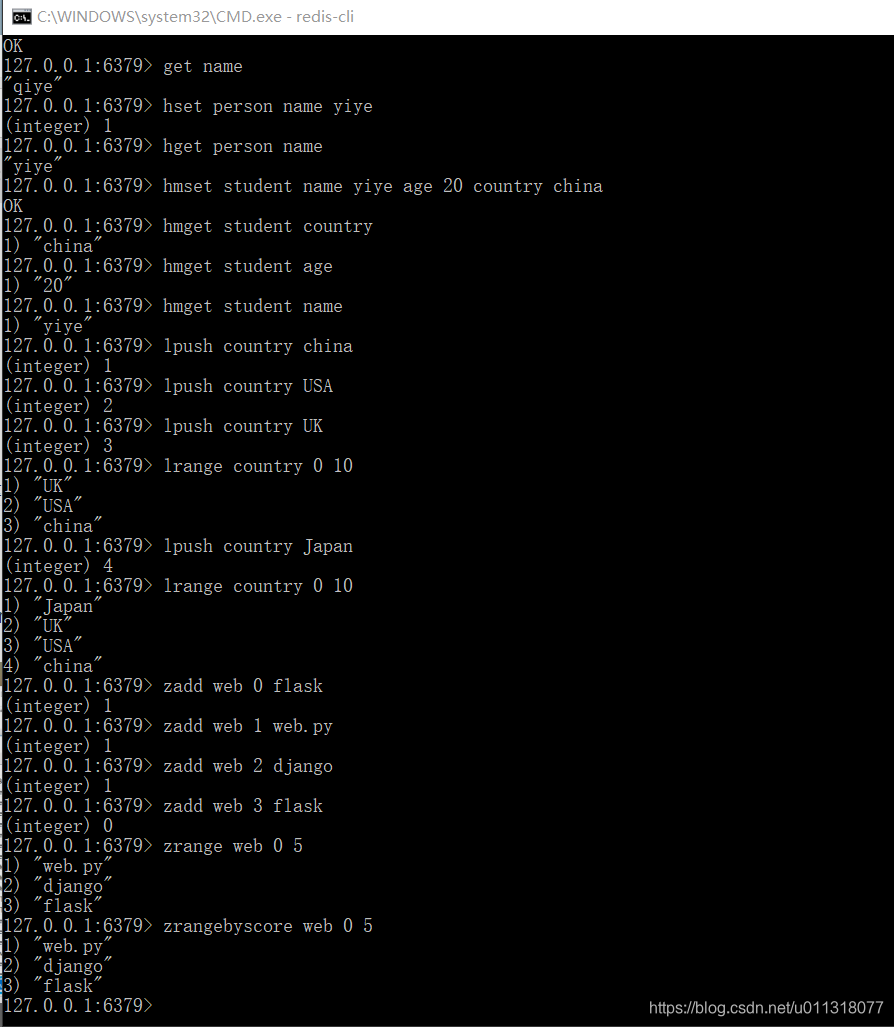

























 9069
9069











 被折叠的 条评论
为什么被折叠?
被折叠的 条评论
为什么被折叠?








